很多小伙伴在使用excel编辑表格文档的时候经常户遇到各种各样的问题,例如有的小伙伴在编辑文档时会发现表格中弹出无法编辑需要先撤销工作表保护的提示,也有的小伙伴在编辑完表格之后想要将表格进行保存,但表格会出现一个该文件为只读文件的提示,其实这两种问题都有各自的解决方法,并且十分的简单,分别在审阅工具以及属性页面中可以处理。有的小伙伴可能不清楚具体的操作方法,接下来小编就来和大家分享一下Excel单元格输不进去内容的解决方法。
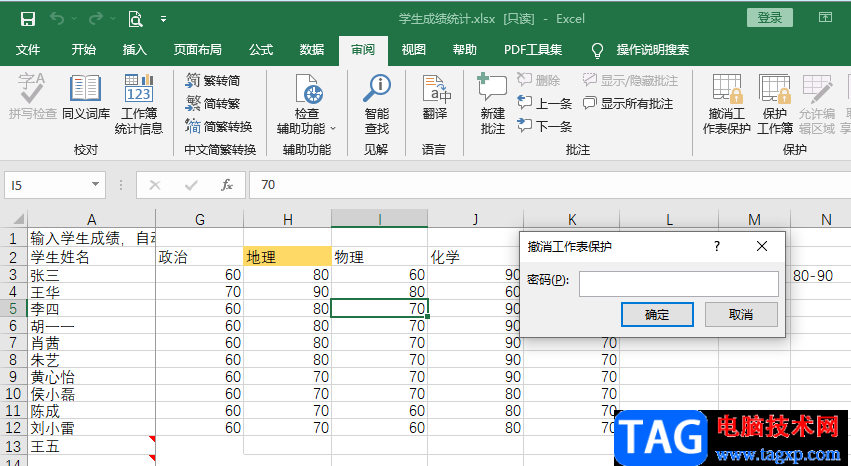
方法一
1、第一步,我们先找到一个表格文档,然后右键单击该文档,接着在打开方式处点击选择“Excel”选项
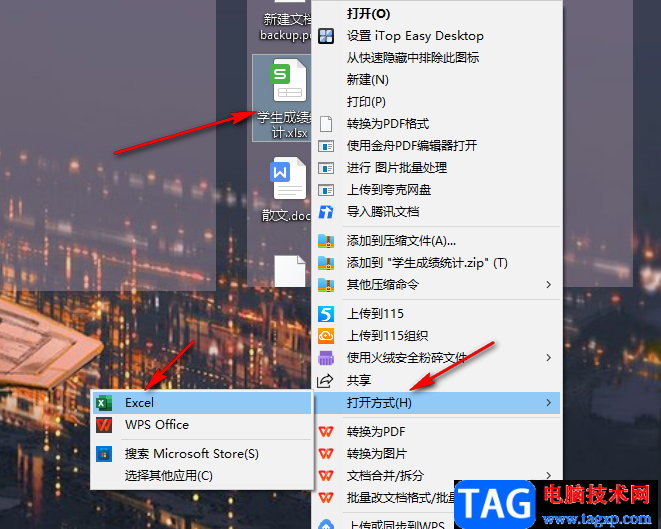
2、第二步,进入表格文档的页面之后,我们在该页面中选中一个单元格,然后打开工具栏中的“审阅”工具,再在子工具列表中找到“保护工作表”选项,查看该选项是否显示为“撤销工作表保护”
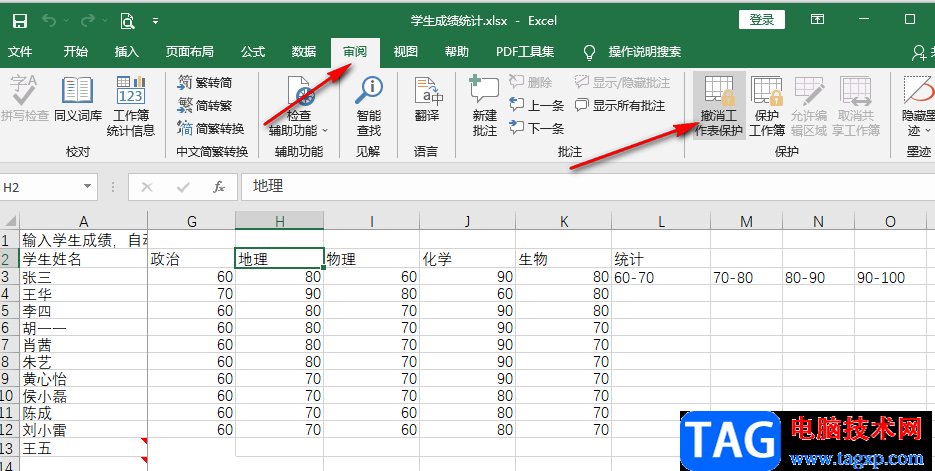
3、第三步,如果是因为设置了密码,那么我们需要点击“撤销工作表保护”选项,然后在弹框中输入密码,解除保护
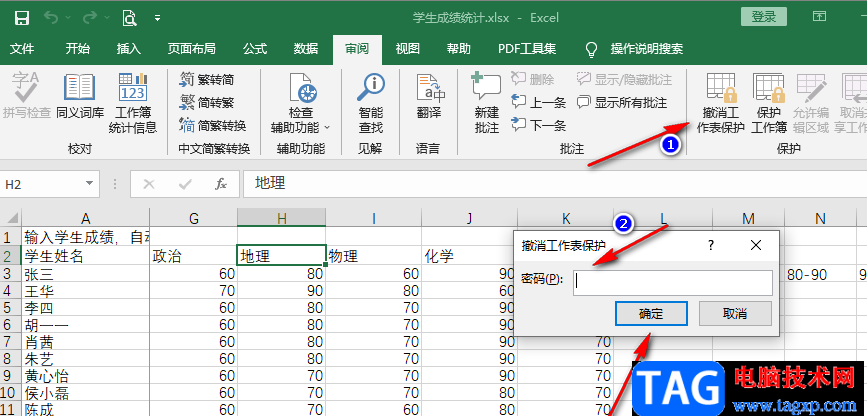
4、第四步,有的小伙伴可能会担心自己误操作将工作表进行保护又忘记密码,为了避免这种情况的发生,我们可以点击表格左上角的三角图标,选中整个表格,然后右键单击选择“设置单元格格式”选项
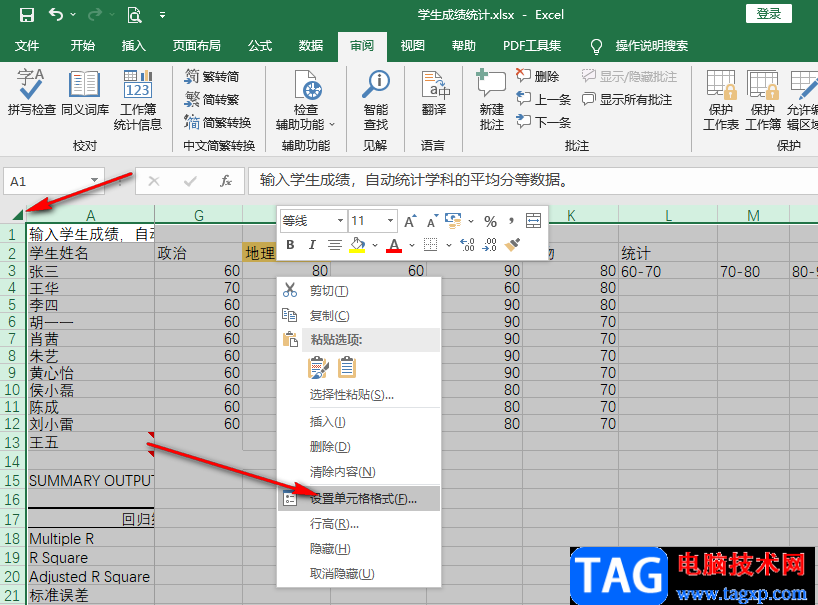
5、第五步,进入设置单元格格式页面之后,我们点击“保护”选项,然后将保护页面中的“锁定”选项取消勾选,最后点击“确定”选项即可
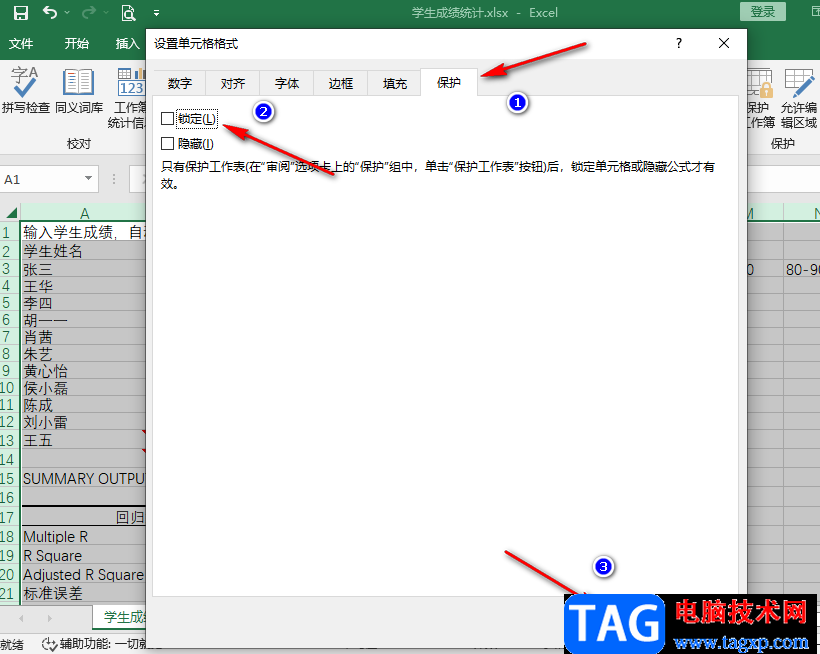
方法二
1、第一步,如果我们在单元格中可以输入文字,但在保存时显示该文件为只读模式,那么我们可以将该文件最小化,然后在文件夹中找到该表格文档,右键单击选择“属性”选项
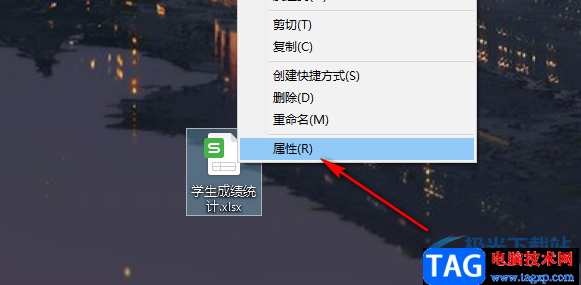
2、第二步,进入表格文档的属性页面之后,我们在该页面中找到“只读”选项,将该选项取消勾选,最后点击“应用”和“确定”选项即可
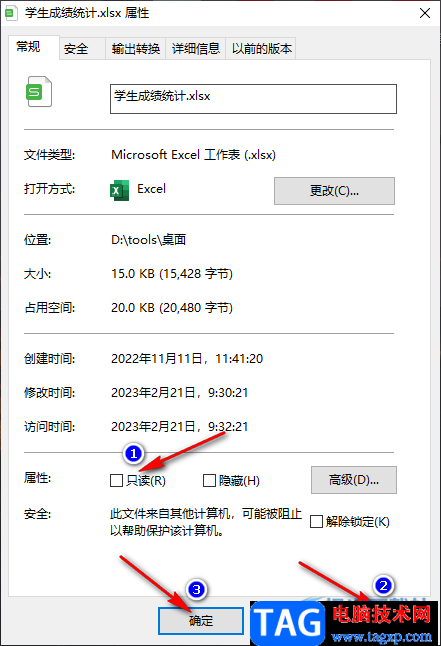
以上就是小编整理总结出的关于Excel单元格输不进去内容的解决方法,两种方法分别对应了不同的单元格输入问题,根据自己的需求选择其中一种进行操作即可,感兴趣的小伙伴快去试试吧。
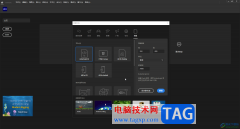 An快速切换其他关键帧的方法教程
An快速切换其他关键帧的方法教程
Adobeanimate是Adobe公司旗下的专业动画软件,其中的功能非常丰富......
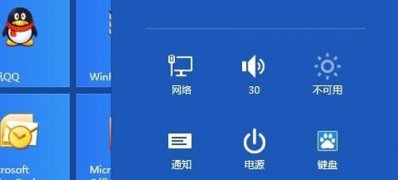 纯净版xp系统实现IE10浏览器收藏夹的同步
纯净版xp系统实现IE10浏览器收藏夹的同步
......
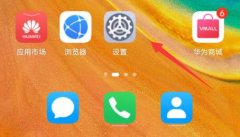 手机锁屏密码设置教程
手机锁屏密码设置教程
现在手机对于年轻人来说应该是最重要的东西了,必须要妥善保......
 苹果13更换高清壁纸的教程
苹果13更换高清壁纸的教程
苹果手机已经是大家再熟悉不过的一款手机了,一直以来都有着......
 win7文件夹加密码设置的方法
win7文件夹加密码设置的方法
我们如果将一些重要文件夹放置在win7系统中且没有保护措施的话......

Excel表格是很多小伙伴都在使用的一款软件,在其中我们可以插入各种图表,帮助我们更好地进行数据的分析和处理。如果我们在Excel表格中插入图表后,希望更改图表的颜色,小伙伴们知道具...

Excel中存有大量数据时我们希望使数据输入更容易,或将输入限制到您定义的某些项,则可以创建一个从工作簿其他位置的单元格进行编译的有效条目构成的下拉列表。创建单元格的下...

Excel表中文本DOLLAR函数如何使用 如何在EXCEL表格中使用DOLLAR函数,Excel表中文本DOLLAR函数如何使用 如何在EXCEL表格中使用DOLLAR函数 在用Excel制作表格时,制作好了一个数据表,有时需要文本的货...

当屏幕上同时显示审阅和绘图工具栏时,按 Alt+U 可在审阅命令和自选图形命令之间切换,按 Enter 可执行选择的命令。 选择图形对象 当编辑图形对象中的文本时,通过按 Tab 或 Shift+Ta...

很多小伙伴都喜欢使用Excel来对表格文档进行编辑,因为Excel中的功能十分的丰富,我们不仅可以对单元格进行格式编辑,还可以使用公式快速得到数据计算结果。在Excel中,很多小伙伴在统计带...

用户在遇到表格文件的编辑问题时,都会选择在excel软件中来解决,这款办公软件为用户带来了不错的使用体验,因为excel软件中的功能是很强大的,用户只需简单的操作几个步骤即可完成表格...

Excel表格是我们都比较熟悉的一款数据处理软件,其中提供了丰富的功能,可以帮助我们轻松编辑和处理数据。如果我们在Excel表格中希望设置表格内容居中对齐,小伙伴们知道具体该如何进行...
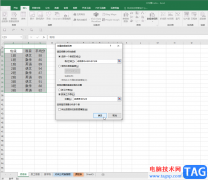
Excel表格是很多小伙伴都在使用的一款软件,在其中我们可以轻松编辑和处理数据内容。如果我们在Excel表格中插入数据透视表后,希望互换行列标签,小伙伴们知道具体该如何进行操作吗,其...
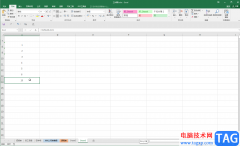
Excel表格是一款非常好用的数据处理软件,很多小伙伴都在使用。我们在Excel表格中有时候会需要使用到自动计算功能帮助我们快速进行需要的数据计算处理。但是有时候我们会发现计算错误的...
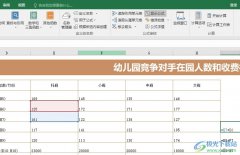
很多小伙伴在使用Excel程序对表格文档进行编辑的过程中可能会遇到需要现实单元格中公式的情况,其实在Excel中,我们不仅可以查看单个单元格中包含的公式,还可以通过设置直接让整个表格...

excel软件是一款专门用来编辑表格文件的办公软件,用户在这款办公软件的帮助下可以将表格编辑完善,给用户带来了许多的好处,当用户在使用这款办公软件时,自然少不了对数据信息的录入...

excel软件是大部分用户在日常的办公中都会接触到的一款办公软件,作为一款功能强大的表格制作软件,excel为用户提供了多种编辑功能和公式工具来完成表格数据的整理和计算,因此excel软件拥...
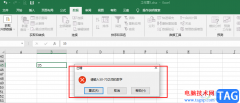
在编辑表格文档的过程中,很多小伙伴都会将Excel作为首选工具,因为Excel中丰富的功能可以满足我们对于表格编辑的各种需求,无论是对于数据的处理,还是对于表格的格式编辑,在Excel中都可...
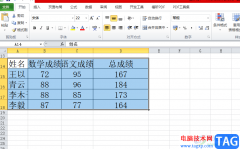
相信现在大部分的用户在编辑表格时,会使用excel软件来完成编辑任务和解决遇到的编辑问题,这是因为excel软件中的功能是很强大的,让用户能够轻松完成编辑工作,所以这款办公软件给用户...

Excel表格是一款非常好用的数据数据处理软件,在其中我们有时候会创建超级表,帮助我们更好地进行数据的分析和处理,比如创建超级表后我们可以插入切片器,更好地进行数据的筛选操作等...